De Supriya Prabhu
PCI Express este un standard de interfață care are expansiunea utilizată pentru a conecta diverse componente de mare viteză, cum ar fi SSD, placă grafică sau plăci WIFI etc. Aceste sloturi PCI Express consumă energie pentru a furniza date cu flux ridicat de date către computer de la componente. Modificările făcute în setările de gestionare a alimentării stării conexiunii sunt utile pentru conservarea energiei pentru a sincroniza eficient între componente și computer. Să vedem în acest articol cum să facem modificări în setările de gestionare a alimentării stării conexiunii în Windows 11.
Cum să schimbați setările de gestionare a alimentării stării conexiunii în Windows 11
Pasul 1: deschideți editarea planului de alimentare.
presa Victorie tasta de pe tastatură.
Tip editați planul de alimentare și lovit introduce cheie.
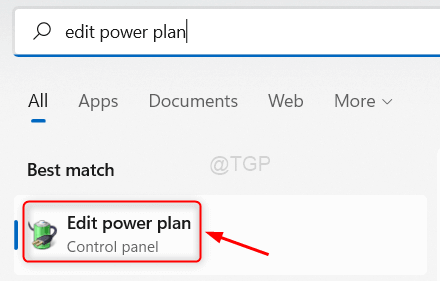
Pasul 2: În fereastra Opțiuni de alimentare
Click pe Modificați setările avansate de putere.
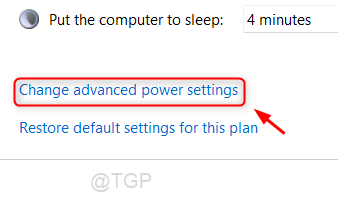
Pasul 3: În Opțiunile de alimentare
Mergi la PCI Express > Link State Power Management.
Apoi, faceți clic pe „Pe baterie‘ și selectați orice opțiune dorită din lista verticală.
Faceți aceleași modificări pentru „Conectat în' de asemenea.
Apoi apasa aplica și Bine.
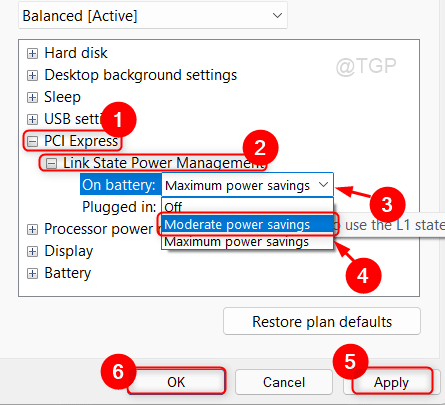
În acest fel, puteți modifica setările de gestionare a alimentării stării conexiunii în Windows 11.
Sper că acest articol a fost informativ și util.
Vă rugăm să ne lăsați comentarii mai jos.
Vă mulțumim pentru citit!


